E-Mail-Adresse einrichten



Die E-Mail ist eines der beliebtesten Kommunikationsmittel. Kein Wunder also, dass zu jeder guten Website auch die entsprechende E-Mail-Adressen gehören. So bist Du schnell und einfach zu erreichen und musst nicht unbedingt Deine Adresse auf der Website veröffentlichen. Doch warum bei Webnode eine Email-Adresse einrichten, wenn Du schon bei Web.de oder GMX oder Gmail Deine Adresse hast?
Nutzer einer Website haben mehr Vertrauen zur Seite, wenn auch die E-Mail-Adresse zur Domain der Internetseite passt. Heißt Deine Internetpräsenz etwa "www.meinkleinerladen.de", dann sollte auch Deine E-Mail beispielsweise ”info@meinkleinerladen.de" lauten. Das ist vergleichbar mit einer Postadresse bestehend aus Hausnummer, PLZ usw. und einem Postfach. Das Zweitgenannte wäre eine E-Mail-Adresse bei irgendeinem Dienstanbieter, das Erstgenannte ist dann eine E-Mail-Adresse passend zur Domain der Website. Der Postadresse vertraut man intuitiv eher.
Voraussetzung sind auch hier ein Premium-Tarif sowie eine bereits registrierte Domain. So richtest du nun also deine E-Mail-Adresse bei Webnode ein:
1 Einloggen und Einstellungen
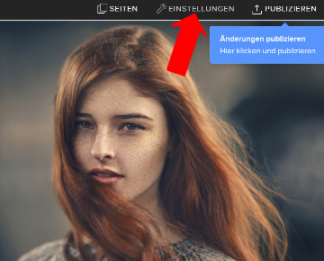
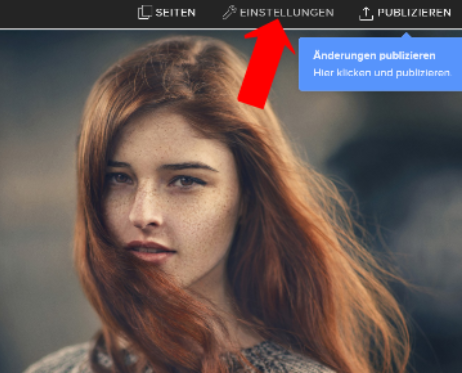
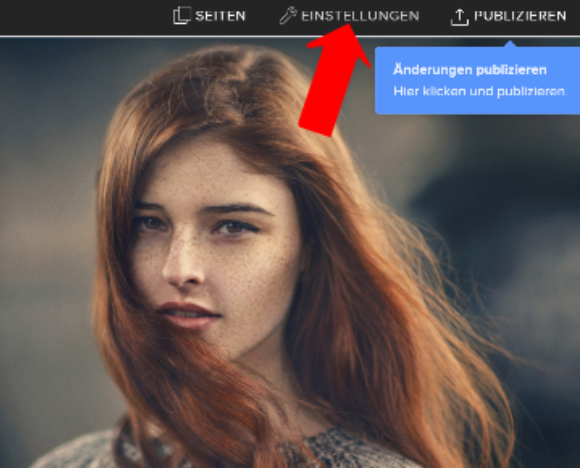
Logge Dich zunächst bei Webnode ein und gehe auf die Bearbeitungsansicht Deiner Internetseite. Wähle dort oben rechts „Einstellungen“.
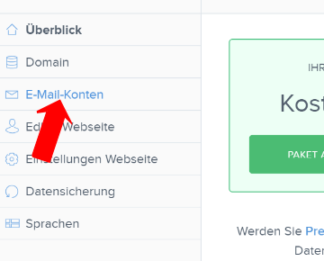
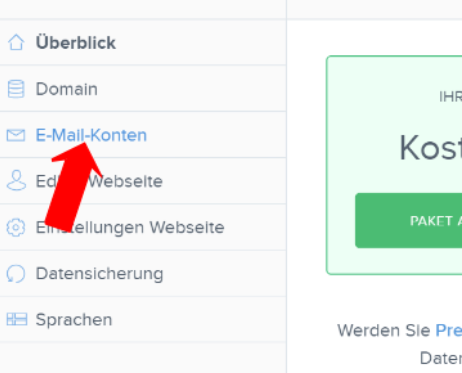
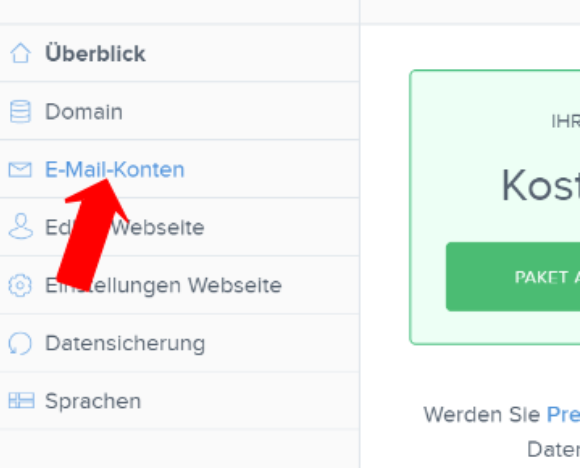
Im neuen Fenster klicke dann auf „E-Mail-Konten“.
2 E-Mails verwalten
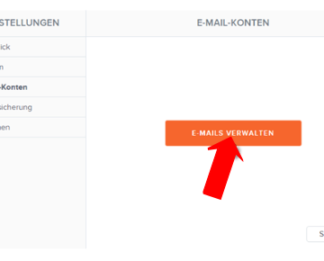
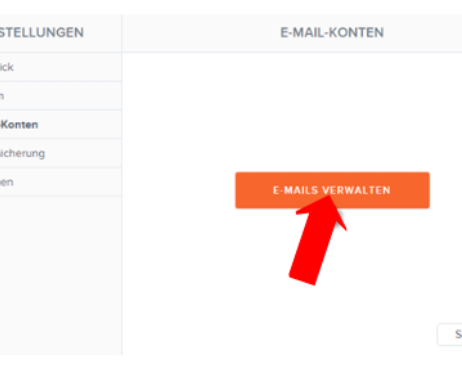
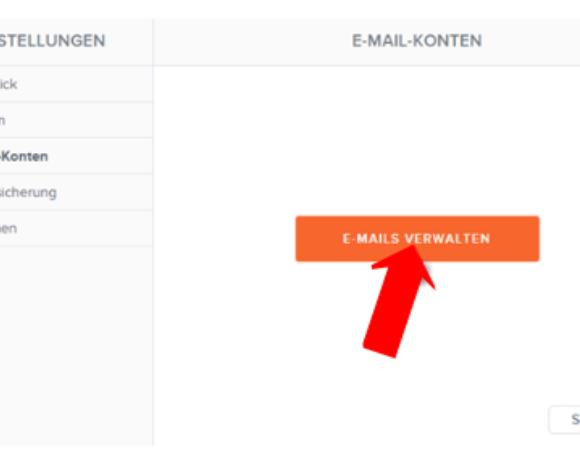
Wenn Du bereits einen Premium-Tarif abonniert hast, siehst Du jetzt eine Schaltfläche mit der Aufschrift „E-Mails verwalten“. Klicke darauf.
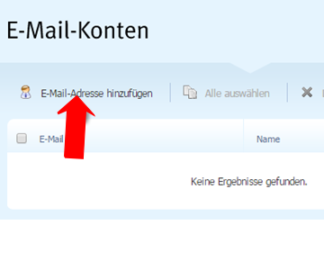
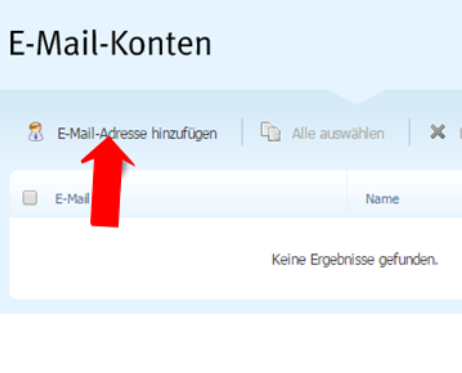
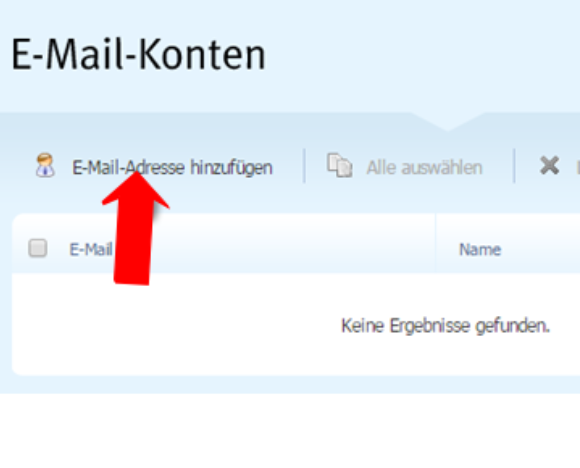
Im neuen Fenster klickst Du dann auf die Registerkarte „E-Mail-Adresse hinzufügen“.
3 Daten eintragen
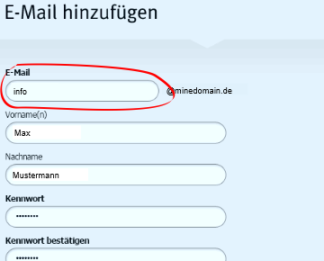
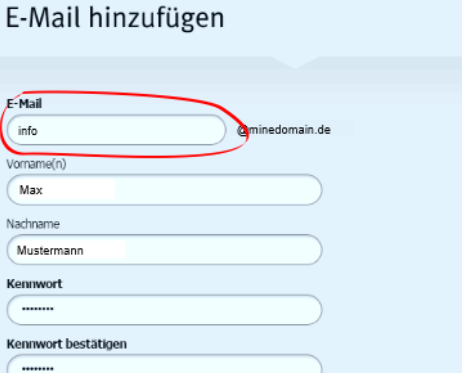
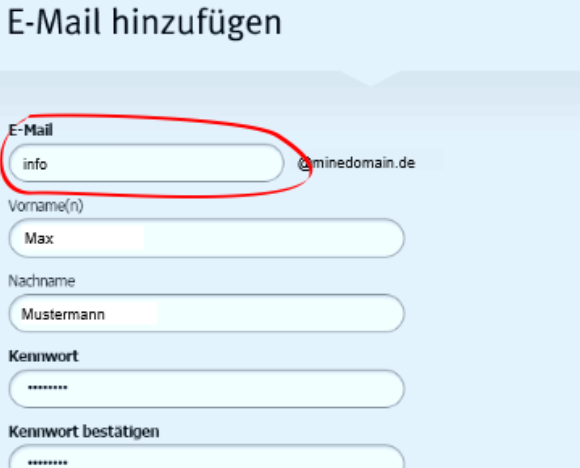
Im Feld E-Mail trägst Du nun das ein, was vor dem @ stehen soll. Willst Du etwa eine allgemeine E-Mail-Adresse für Deine Website einrichten, dann nehmen ruhig „info“. Soll es eine Mail-Adresse für einen bestimmten Mitarbeiter sein, dann nutze seinen Namen, wie etwa „max.mustermann“.
Fülle die anderen Felder aus und vergiss nicht ein sicheres Passwort festzulegen. Es sollte mindestens acht Zeichen umfassen, Buchstaben, Zahlen und Sonderzeichen beinhalten und auf keinen Fall in einem Wörterbuch vorkommen. Auch neben- oder untereinanderliegende Tasten wie „asdfghjk“ sind nicht sicher.
4 Hinzufügen
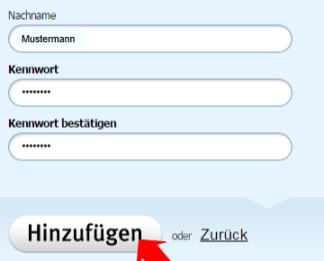
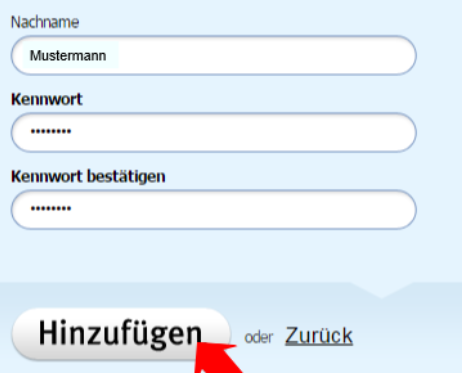
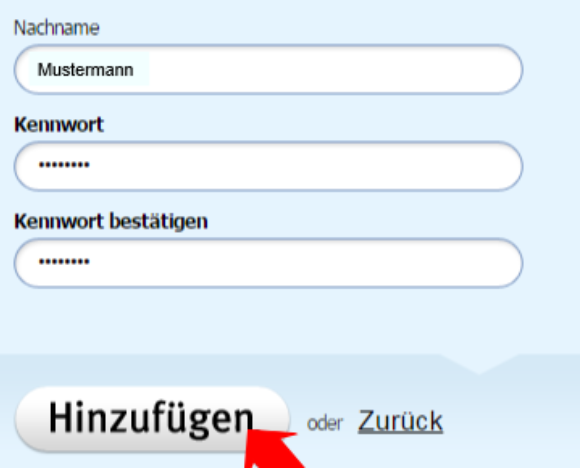
Im letzten Schritt klicke auf „Hinzufügen“ und Deine E-Mail-Adresse ist bei Webnode eingerichtet. Das Tolle ist, die E-Mail-Adresse ist sofort nutzbar und kann in Outlook, Thunderbird oder einem anderen E-Mail-Programm eingebunden werden.






























